文章目录
导入数据
数据信息:
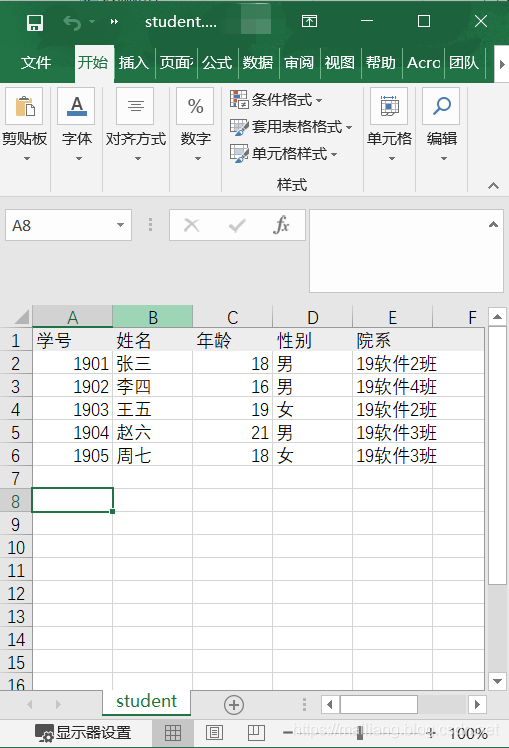
使用SSMS工具导入数据
-
展开“数据库”,右击需要导入数据的数据库,选择“任务”,在任务中选择“导入数据”。

-
进入SQL Server导入导出向导,点击“下一步”。
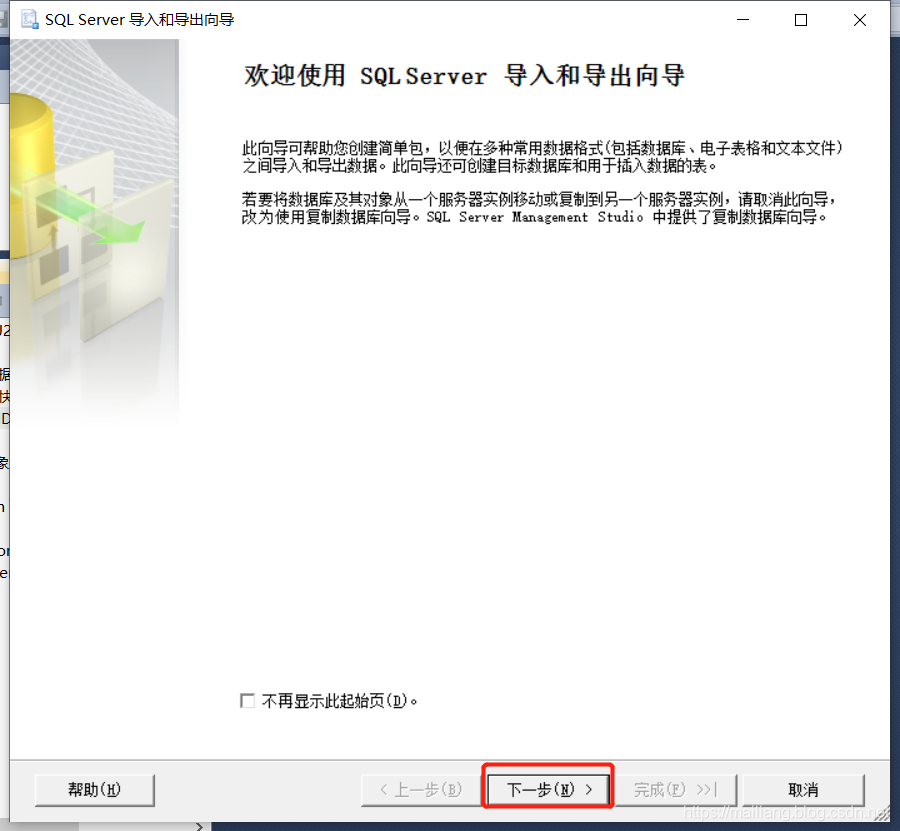
-
在数据源中选择我们要导入的数据格式,这里演示是使用excel表格的,因此选择“Microsoft Excel”,然后再文件路径中选择需要导入的文件的路径,如果excel表中首行是属性名称,则勾选“首行包含列名称”选项。完成后点击“下一步”。

在点击下一步时如果提示“未在本地计算机上注册“Microsoft.ACE.OLEDB.12.0”提供程序。 (System.Data) ”错误,请将Excel版本改为“Microsoft Excel 97-2003”

-
进入选择目标界面,在“目标”中,我们选择“SQL Server Native Client 11.0”,在“服务器名称”中选择本地服务器(一般默认选择了本地服务器),也可以选择其他服务器,身份验证如果选择“SQL Server身份验证”则需要填入用户名和密码。然后在“数据库”中选择我们要导入数据的数据库。完成后点击“下一步”

-
在指定表复制或查询中选择“复制一个或多个表或视图的数据”,点击“下一步”

-
进入选择源表和源视图,勾选需要导入的表或视图,目标表的名称可以使用默认,也可以对其进行修改(为了方便导出,此处将表名从“student$”改为“student”)。

-
此时我们也可以单击预览来看一下数据信息

-
在保存并运行包中,选择立即运行,并点击下一步
 扫描二维码关注公众号,回复: 5963830 查看本文章
扫描二维码关注公众号,回复: 5963830 查看本文章
-
点击完成,开始执行。

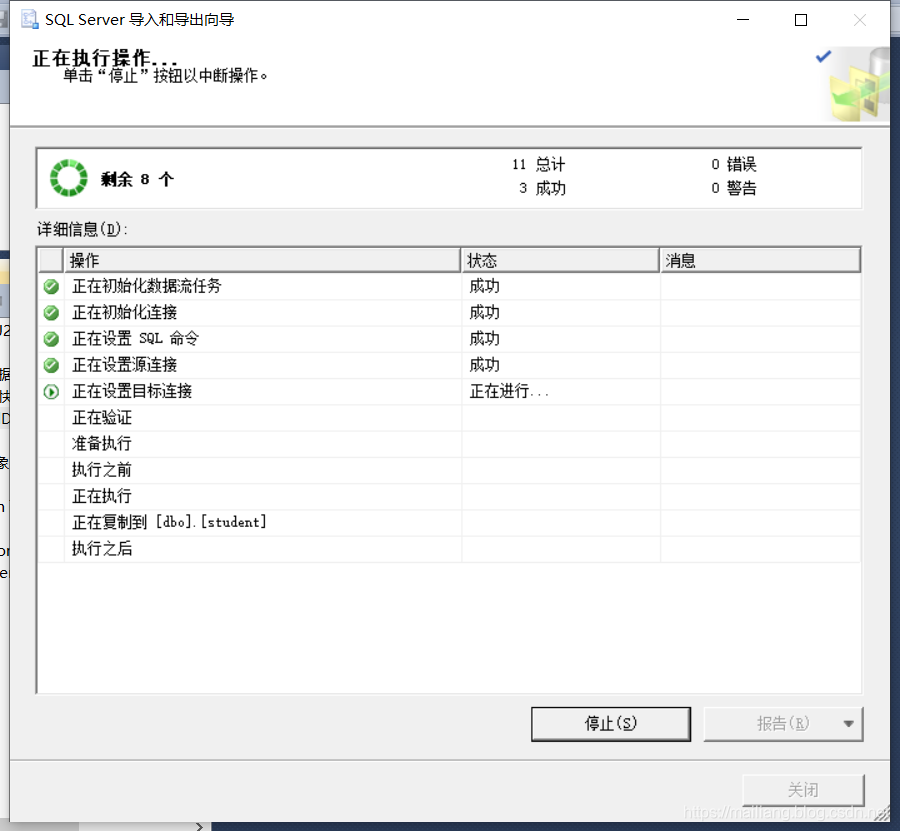
-
执行成功后,关闭对话框。

-
打开相应数据库–>表,我们可以看到数据表已经创建完成。

-
右击该表,选择“编辑前200行”查看数据是否导入成功。

导出数据
使用SSMS工具导出数据
-
展开“数据库”,右击需要导入数据的数据库,选择“任务”,在任务中选择“导出数据”。

-
进入SQL Server导入导出向导,点击“下一步”。

-
在数据源中选择我们要导出的数据格式,选择“SQL Server Native Client 11.0”,在“服务器名称”中选择本地服务器(一般默认选择了本地服务器),也可以选择其他服务器,身份验证如果选择“SQL Server身份验证”则需要填入用户名和密码。然后在“数据库”中选择我们要导出数据的数据库。完成后点击“下一步”。

-
进入选择目标界面,在“目标”中,我们选择“Microsoft Excel”,然后再文件路径中选择需要导出的文件的路径,如果需要excel表中首行是属性名称,则勾选“首行包含列名称”选项。完成后点击“下一步”。

在点击下一步时如果提示“未在本地计算机上注册“Microsoft.ACE.OLEDB.12.0”提供程序。 (System.Data) ”错误,请将Excel版本改为“Microsoft Excel 97-2003”

-
在指定表复制或查询中选择“复制一个或多个表或视图的数据”,点击“下一步”

-
进入选择源表和源视图,勾选需要导出的表或视图,目标表的名称可以使用默认,也可以对其进行修改。

-
此时我们也可以单击预览来看一下数据信息

-
在查看数据类型映射,查看映射转换情况。
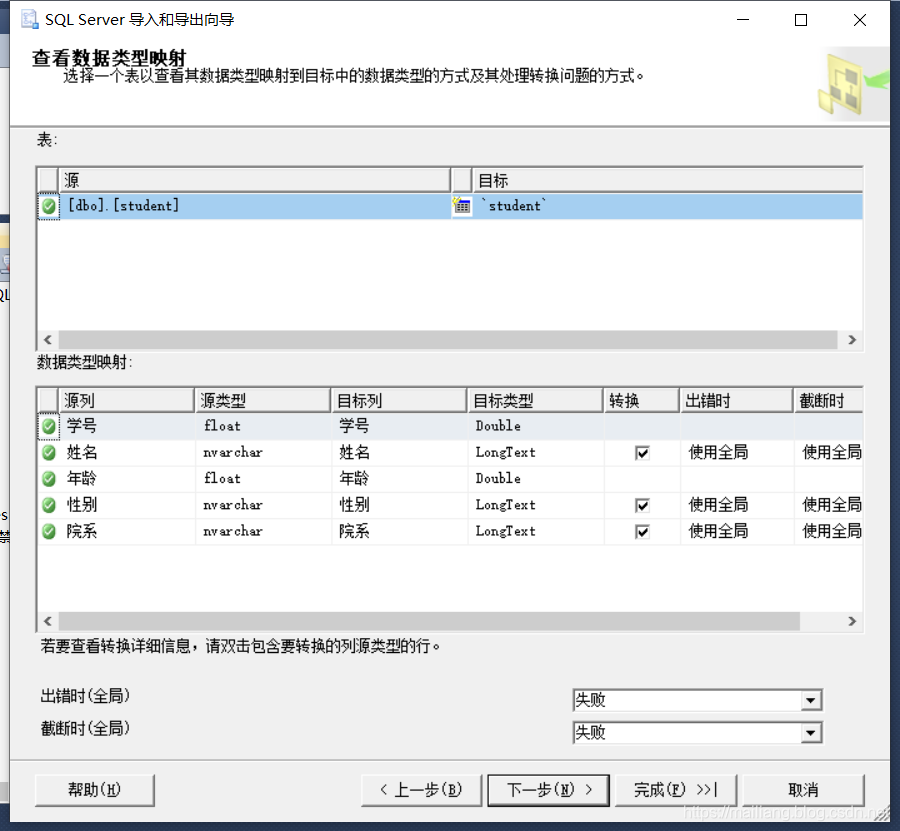
-
在保存并运行包中,选择立即运行,并点击下一步

-
点击完成,开始执行。


-
执行成功后,关闭对话框。

-
打开文件夹,查看导出的excel文件,可以看到数据的到处情况。
